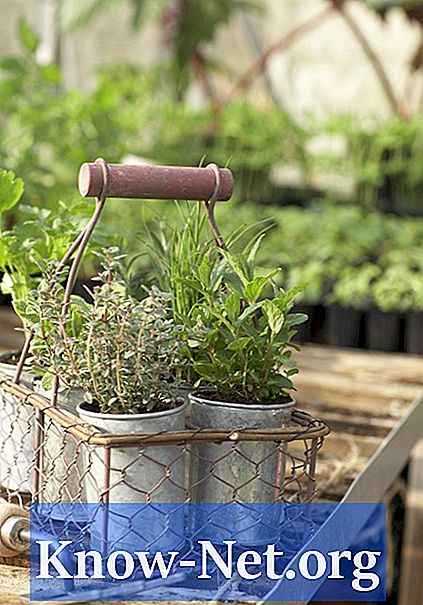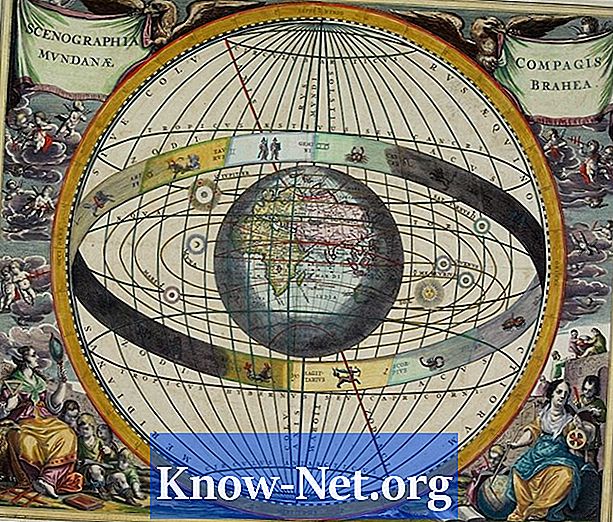Vsebina

Analiza večkratne regresije je napredna statistična tehnika, ki uporablja več ocenjevalcev ali neodvisnih spremenljivk za preučitev učinkov na posamezen rezultat ali odvisno spremenljivko. Na primer, model večkratne regresije lahko preuči povprečne plače (odvisna spremenljivka) v odvisnosti od starosti, izobrazbe, spola in izkušenj (neodvisne spremenljivke). Večkratna regresija izračuna koeficiente za vsako neodvisno spremenljivko. Ocenjuje učinek določene spremenljivke, hkrati pa učinke drugih ohranja konstantno. Excel, program za preglednice v Officeu (priljubljena Microsoftova zbirka programov) vključuje orodja za analizo podatkov, ki programu omogočajo večkratno regresijsko analizo.
Excel za večkratno regresijo
Korak 1
V preglednico Excel vnesite podatke, s katerimi boste izvedli svojo regresijsko analizo. Lahko jih postavite ročno ali uvozite podatkovno datoteko iz drugega vira, na primer ASCII ali druge preglednice.
2. korak
V meniju »Dodatki« omogočite orodje za analizo podatkov in ga namestite. Odprite Excel, kliknite »Orodja« in v spustnem meniju, ki se prikaže, izberite »Dodatki«. Odprlo se bo manjše okno in prikazalo številne možnosti. Potrdite polje poleg »Orodja za analizo« in kliknite »V redu«. Možnost analize podatkov se bo pojavila v meniju orodja in bo pripravljena za uporabo. Če uporabljate Excel 2007, lahko do »dodatka« za analizo podatkov dostopate tako, da kliknete gumb Microsoft Office v zgornjem levem kotu odprte mape Excel. Kliknite nanjo in nato pojdite na "Excelove možnosti". Pojavilo se bo novo okno, ki bo na levi strani prikazalo vrsto možnosti. Izberite "Dodatki", izberite "Orodja za analizo" in kliknite "V redu".
3. korak
V Excelu kliknite meni »Orodja« in izberite »Analiza podatkov« (v Excelu 2007 kliknite jeziček »Podatki« in kliknite gumb »Analiza podatkov«). Odpre se okno z menijem orodij za analizo. Pomaknite se navzdol do "Regresija" in kliknite "V redu".
4. korak
Vnesite vrednosti za odvisno spremenljivko (Y) in za neodvisne spremenljivke (X) s klikom na ustrezne celice in stolpce v preglednici. Ko izberete nabor podatkov za vstop v analizo, kliknite »V redu«. Excel bo izvedel postopek in rezultate prikazal v novi preglednici.
5. korak
Preglejte povzetek rezultata, začenši s statistiko regresije na vrhu. Upoštevajte vrednost R-kvadrata, ki pravi, da je odstotek variabilnosti odvisne spremenljivke (na primer povprečna plača) razložen z njenim regresijskim modelom. Nato upoštevajte vrednosti koeficientov in ustrezne t-statistike in ravni pomembnosti. T-statistika 2 ali več kaže na statistično pomembnost, ki kaže, da razmerje med neodvisno in odvisno spremenljivko verjetno ni naključno.